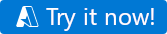Guia de início rápido: introdução ao Azure Data Factory
APLICA-SE A:  Azure Data Factory
Azure Data Factory  Azure Synapse Analytics
Azure Synapse Analytics
Gorjeta
Experimente o Data Factory no Microsoft Fabric, uma solução de análise tudo-em-um para empresas. O Microsoft Fabric abrange tudo, desde a movimentação de dados até ciência de dados, análises em tempo real, business intelligence e relatórios. Saiba como iniciar uma nova avaliação gratuitamente!
Bem-vindo ao Azure Data Factory! Este artigo de introdução permitirá que você crie seu primeiro data factory e pipeline em 5 minutos. O modelo ARM abaixo criará e configurará tudo o que você precisa para experimentá-lo. Em seguida, você só precisa navegar até o data factory de demonstração e fazer mais um clique para acionar o pipeline, que move alguns dados de exemplo de um armazenamento de blob do Azure para outro.
Pré-requisitos
Se não tiver uma subscrição do Azure, crie uma conta gratuita antes de começar.
Resumo do vídeo
O vídeo a seguir fornece um passo a passo do exemplo:
Experimente a sua primeira demonstração com um clique
Em seu primeiro cenário de demonstração, você usará a atividade Copiar em uma fábrica de dados para copiar um blob do Azure chamado moviesDB2.csv de uma pasta de entrada em um Armazenamento de Blobs do Azure para uma pasta de saída. Em um cenário do mundo real, essa operação de cópia pode estar entre qualquer uma das muitas fontes de dados suportadas e coletores disponíveis no serviço. Também pode envolver transformações nos dados.
Experimente agora com um clique! Depois de clicar no botão abaixo, os seguintes objetos serão criados no Azure:
- Uma conta de fábrica de dados
- Um pipeline dentro do data factory com uma atividade de cópia
- Um armazenamento de blob do Azure com moviesDB2.csv carregado em uma pasta de entrada como origem
- Um serviço vinculado para conectar a fábrica de dados ao armazenamento de blob do Azure
Passo 1: Clique no botão para iniciar
Selecione o botão abaixo para experimentar! (Se você já clicou no acima, não precisa fazê-lo novamente.)
Você será redirecionado para a página de configuração mostrada na imagem abaixo para implantar o modelo. Aqui, você só precisa criar um novo grupo de recursos. (Você pode deixar todos os outros valores com seus padrões.) Em seguida, clique em Rever + criar e clique em Criar para implementar os recursos.
Nota
O usuário que implanta o modelo precisa atribuir uma função a uma identidade gerenciada. Isso requer permissões que podem ser concedidas por meio das funções Proprietário, Administrador de Acesso de Usuário ou Operador de Identidade Gerenciada.
Todos os recursos mencionados acima serão criados no novo grupo de recursos, para que você possa limpá-los facilmente depois de tentar a demonstração.
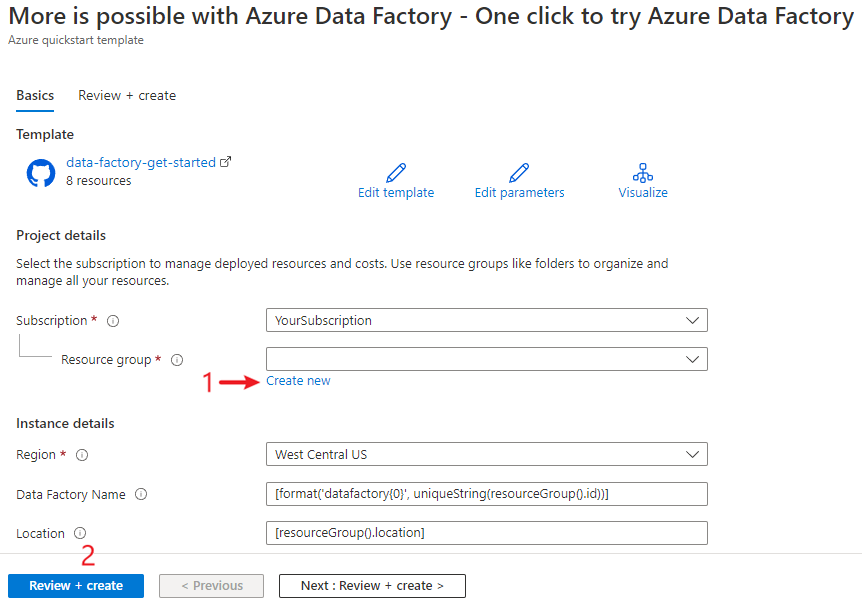
Etapa 2: Revisar os recursos implantados
Selecione Ir para o grupo de recursos após a conclusão da implantação.
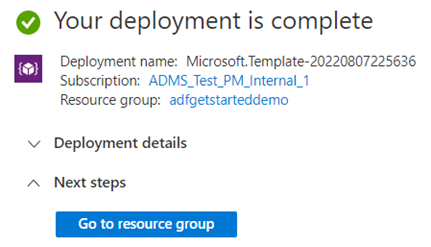
No grupo de recursos, você verá o novo data factory, a conta de armazenamento de blob do Azure e a identidade gerenciada que foram criadas pela implantação.
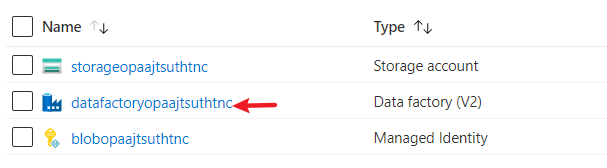
Selecione o data factory no grupo de recursos para exibi-lo. Em seguida, selecione o botão Iniciar estúdio para continuar.
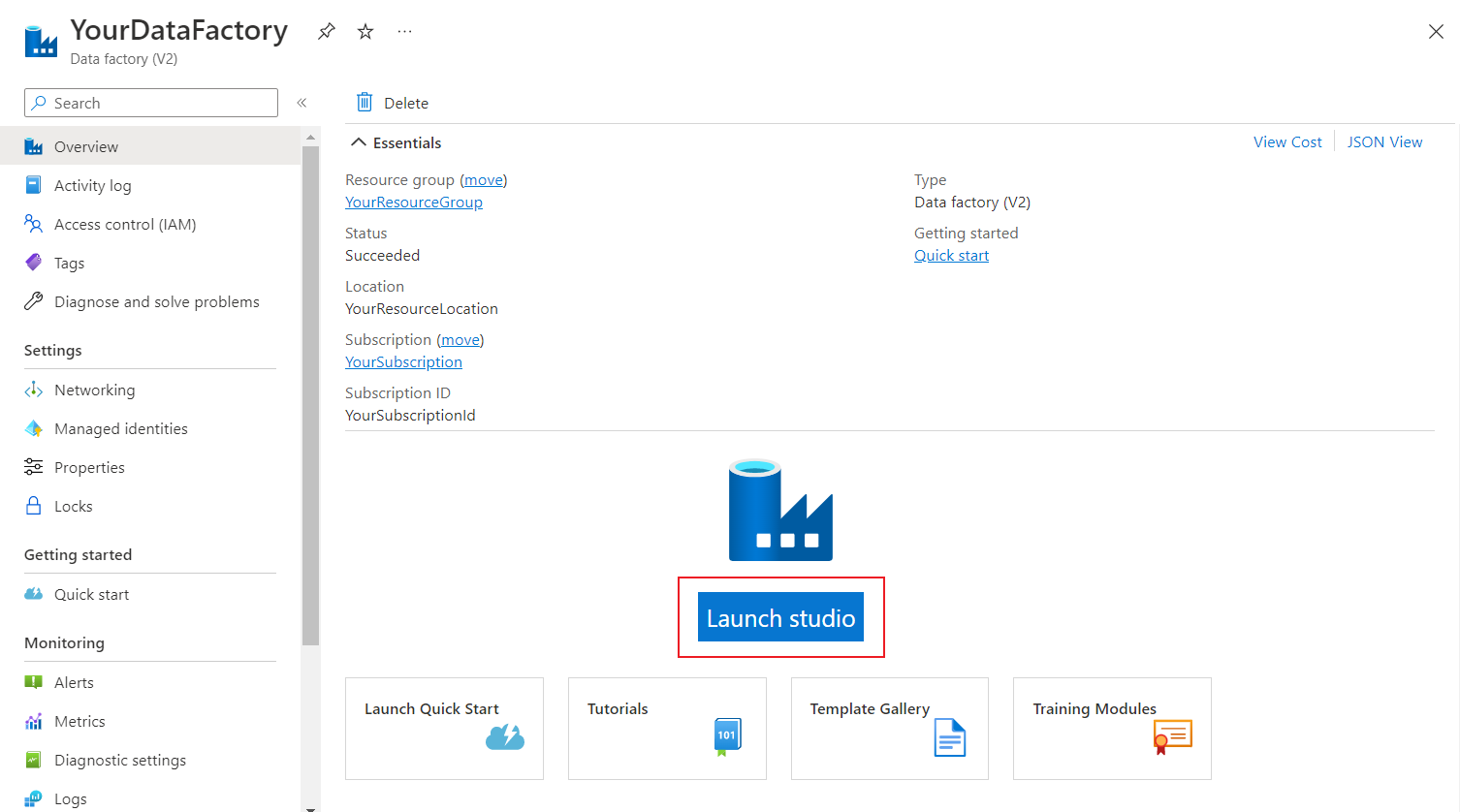
Selecione na guia
 Autor e, em seguida, o Pipeline criado pelo modelo. Em seguida, verifique os dados de origem selecionando Abrir.
Autor e, em seguida, o Pipeline criado pelo modelo. Em seguida, verifique os dados de origem selecionando Abrir.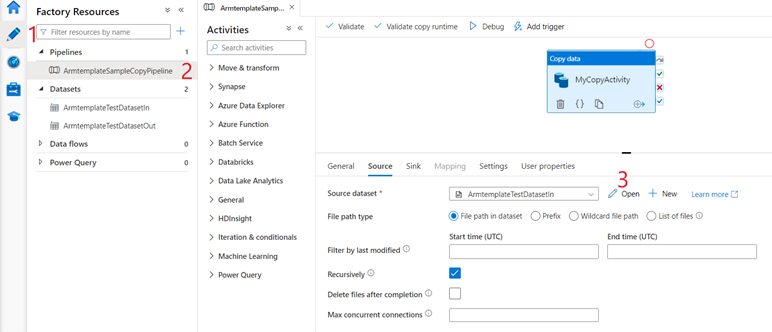
No conjunto de dados de origem que você verá, selecione Procurar e anote o arquivo moviesDB2.csv, que já foi carregado na pasta de entrada.
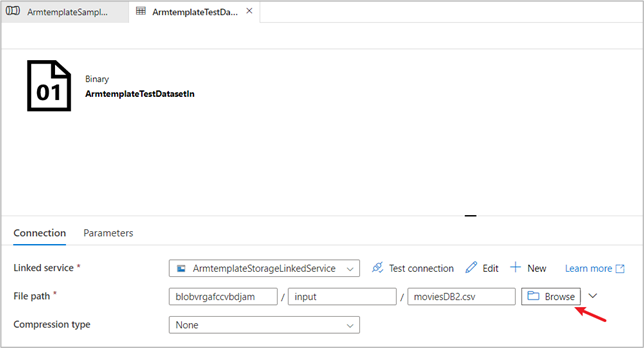
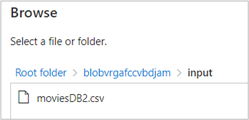
Etapa 3: acionar o pipeline de demonstração para ser executado
- Selecione Adicionar gatilho e, em seguida , Acionar agora.

- No painel direito, em Execução de pipeline, selecione OK.
Monitorizar o pipeline
Selecione a guia
 Monitor .
Monitor .Você pode ver uma visão geral das execuções do pipeline na guia Monitor, como hora de início da execução, status, etc.
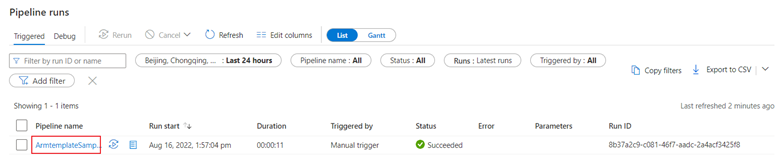
Neste início rápido, o pipeline tem apenas um tipo de atividade: Copiar. Clique no nome do pipeline e você pode ver os detalhes dos resultados de execução da atividade de cópia.
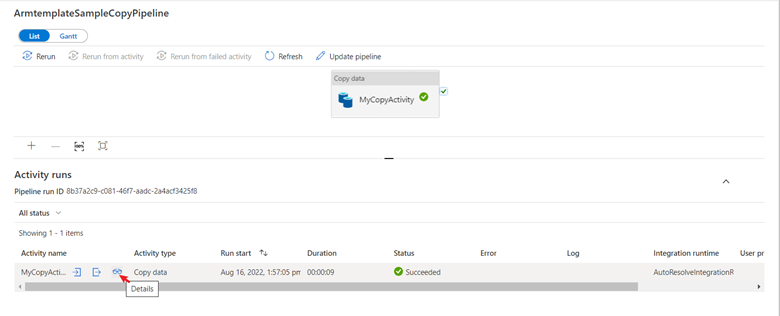
Clique nos detalhes e o processo de cópia detalhado é exibido. A partir dos resultados, os dados lidos e gravados são os mesmos, e 1 arquivo foi lido e gravado, o que também prova que todos os dados foram copiados com sucesso para o destino.
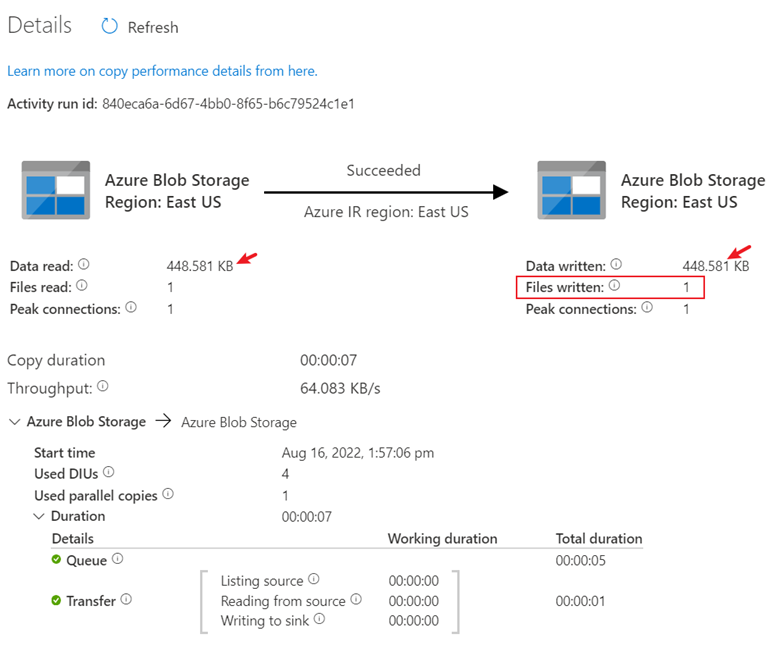
Clean up resources (Limpar recursos)
Você pode limpar todos os recursos criados neste início rápido de duas maneiras. Você pode excluir todo o grupo de recursos do Azure, que inclui todos os recursos criados nele. Ou, se quiser manter alguns recursos intactos, navegue até o grupo de recursos e exclua apenas os recursos específicos desejados, mantendo os outros. Por exemplo, se você estiver usando esse modelo para criar uma fábrica de dados para uso em outro tutorial, poderá excluir os outros recursos, mas manter apenas a fábrica de dados.
Conteúdos relacionados
Neste início rápido, você criou um Azure Data Factory contendo um pipeline com uma atividade de cópia. Para saber mais sobre o Azure Data Factory, continue no artigo e no módulo Aprenda abaixo.